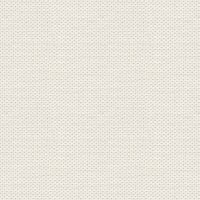

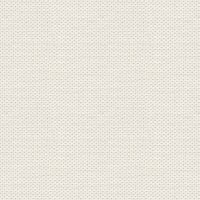
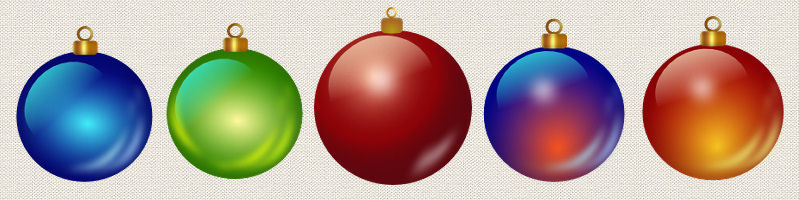
Tag Ellipse Tool
Før du laver denne: åben billedet StylesPalette.afdesign
Tag Move tool: tryk på en figur... gå op i Edit ... Create Styles. Gør det samme med de andre
Nu har du gemt gradienterne
Opret et nyt billede 800x800
Tag Ellipse Tool ... hold Shift tasten nede mens du trækker en cirkel,
så skulle din shapes blive symetrisk rund
Gå til Styles panelet ... vælg den Style som du lige gemte, eller en anden hvis du vil.
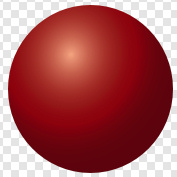
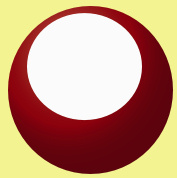
Ellipse Tool: træk en hvid cirkel som du ser her over teksten
Tag transparent Tool:  Tryk i midten på cirklen ... træk i de runde kugler, og den lille streg i midten,
Tryk i midten på cirklen ... træk i de runde kugler, og den lille streg i midten,
 Tryk i midten på cirklen ... træk i de runde kugler, og den lille streg i midten,
Tryk i midten på cirklen ... træk i de runde kugler, og den lille streg i midten,til du er tilfreds. Med stregen fader du ud så det ikke får skarpe linjer. Se billedet under.
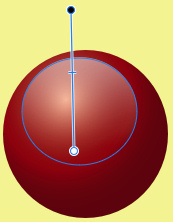
Leg lidt med det til du er tilfreds
Tag Pencil Tool tegn et par lyse gule pletter som du ser her under:
1. 

Tag Node Tool og form Shapesen ved at trække og skubbe i kuglerne
Tag transparent Tool:  Tryk i midten på de hvide pletter ... træk i de runde kugler, og den lille streg i midten,
Tryk i midten på de hvide pletter ... træk i de runde kugler, og den lille streg i midten,
 Tryk i midten på de hvide pletter ... træk i de runde kugler, og den lille streg i midten,
Tryk i midten på de hvide pletter ... træk i de runde kugler, og den lille streg i midten,til du er tilfreds. Se billede nummer 2 over teksten se billederne her under:
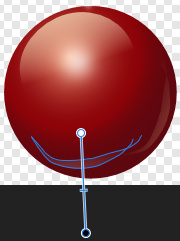
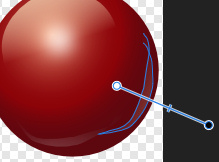
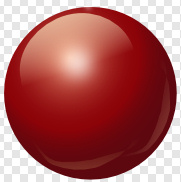
I Layerpaletten hold CTRL tasten nede og tryk på de to lag som du har gjort transparente
Tryk på  i bunden af Layerpanelet ... sæt hak i Gausian Blur
i bunden af Layerpanelet ... sæt hak i Gausian Blur
 i bunden af Layerpanelet ... sæt hak i Gausian Blur
i bunden af Layerpanelet ... sæt hak i Gausian Blur
Og hak i Scale with Object

I Layerpanelet ... Marker alle lag ... højreklik ... Group
Tag Rounded Rectangel Tool
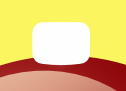
Lav en rectangel i toppen af kuglen
Gå til Stylespanelet sæt guld style på
Tag Shapes Donut Tool  ... lav en ring til at sætte i toppen på rectanglen ... sæt Hole radius til 74%
... lav en ring til at sætte i toppen på rectanglen ... sæt Hole radius til 74%
 ... lav en ring til at sætte i toppen på rectanglen ... sæt Hole radius til 74%
... lav en ring til at sætte i toppen på rectanglen ... sæt Hole radius til 74%Det tal kommer an på hvor stor din ring er, så prøv dig frem.

Sæt en guld style på
Gem dit billede
Rehders-Design.dk
©
